Page 1

Руководство пользователя
FLY DS169
1
Page 2

Оглавление
1. Правила эксплуатации и безопасности ................................................................................................. 3
1.1. Меры предосторожности ........................................................................................................................ 3
1.1. Безопасность ........................................................................................................................................... 3
1.2. Эксплуатация .......................................................................................................................................... 4
2. Конструкция телефона .............................................................................................................................. 5
2.1. Описание клавиш .................................................................................................................................... 5
3. Подготовка к использованию .................................................................................................................. 6
3.1. Блокировка телефона ............................................................................................................................. 6
3.2. Блокировка клавиатуры .......................................................................................................................... 7
3.3. Подключение к сети ................................................................................................................................ 7
4. Меню ............................................................................................................................................................. 7
4.1. Доступ к функциям меню ........................................................................................................................ 7
4.2. Выход из меню функций ......................................................................................................................... 7
4.3. Список функций меню ............................................................................................................................ 7
5. Услуги сети .................................................................................................................................................. 8
5.1. Настройка профиля: ............................................................................................................................... 8
5.2. Настройка WAP профиля ....................................................................................................................... 8
6. Сообщения .................................................................................................................................................. 8
6.1. Создать сообщение ................................................................................................................................ 8
6.1.1. SMS ............................................................................................................................................ 8
6.1.2. MMS ............................................................................................................................................ 8
6.2. ИС-сообщения ......................................................................................................................................... 9
6.3. Настройки ................................................................................................................................................ 9
7. Bluetooth ...................................................................................................................................................... 9
8. Телефонная книга ...................................................................................................................................... 9
8.1. Новый контакт ......................................................................................................................................... 9
9. Мультимедиа .............................................................................................................................................. 9
9.1. Видеокамера ........................................................................................................................................... 9
9.2. Видеоплеер ........................................................................................................................................... 10
9.3. FM-радио ............................................................................................................................................... 10
9.4. Диктофон ............................................................................................................................................... 10
9.5. Фотоальбом ........................................................................................................................................... 10
9.6. Электронные книги ............................................................................................................................... 10
9.7. Аудиоплеер ........................................................................................................................................... 10
10. Мои файлы ................................................................................................................................................ 10
11. Профили .................................................................................................................................................... 10
12. Фотокамера ............................................................................................................................................... 11
13. Метод ввода .............................................................................................................................................. 11
2
Page 3

1. Правила эксплуатации и безопасности
1.1. Меры предосторожности
Настоящее Руководство по эксплуатации содержит информацию об основных правилах
эксплуатации сотового телефона Fly DS 169 и краткое описание его функциональных возможностей.
Необходимо соблюдать правила пользования сотовыми телефонами в самолетах, лечебных
учреждениях и прочих местах, где существуют ограничения на пользование мобильной связью,
связанные с созданием помех для чувствительного к ним оборудования.
Необходимо следовать правилам пользования мобильной связью за рулѐм. Используйте функцию
«Хэндс Фри» или остановите машину на время разговора.
Необходимо соблюдать правила и рекомендации пользования сотовыми телефонами на
заправках, химических производствах и в прочих местах, где возможно наличие горючих материалов.
Не рекомендуется располагать телефон вблизи с чувствительными к электромагнитному
излучению электронными медицинскими и прочими приборами, такими, как электронные слуховые
аппараты, кардиостимуляторы, а также детекторы дыма и т.п. В случае возникновения сбоев в работе
приборов необходимо проконсультироваться с их изготовителями.
Для предотвращения повреждения и выхода из строя телефона и его аксессуаров (аккумулятора,
зарядного устройства) необходимо использовать только оригинальные аксессуары. Использование
неоригинальных аккумулятора или ЗУ может привести к течи аккумулятора или его воспламенению.
Запрещается разбирать телефон и его элементы. Это может привести к выходу его из строя и
протечке аккумулятора.
Не вставляйте зарядное устройство в телефон, если в нем нет батареи. Перед тем как извлечь
батарею, убедитесь, что телефон выключен; в противном случае вы можете потерять данные,
хранящиеся в телефоне.
Во время зарядки телефон следует поместить в хорошо проветриваемое помещение, подальше от
легковоспламеняющихся и взрывоопасных объектов.
Во избежание размагничивания телефона, держите его подальше от CD-плееров, кредитных карт и т.д.
Избегайте контактов телефона с водой. Если же это произошло, Вам следует немедленно извлечь
батарею из телефона и связаться с поставщиком.
Не используйте телефон в среде со слишком низкой или слишком высокой температурами, никогда не
оставляйте телефон под прямыми солнечными лучами или в помещении с повышенной влажностью.
Наиболее приемлемая температура 0C-40C. Телефон следует использовать на высоте не более
2,000м.
Не следует использовать влажные ткани или ткани с сильнодействующими средствами для чистки
мобильного телефона.
Телефон оснащен опциями аудио и видео записи, которые следует использовать в соответствии с
законодательством.
Держите телефон в недоступном для детей месте. Не кидайте мобильный телефон, поскольку такое
обращение может привести к выходу его из строя.
Пожалуйста, не выбрасывайте батареи вместе с обычным мусором.
1.1. Безопасность
Прежде чем сделать или ответить на звонок, ознакомьтесь с местными законами об использовании
беспроводных мобильных телефонов и учтите их при практическом использовании.
Безопасность дорожного движения
Необходимо обеспечивать безопасность дорожного движения. Не пользуйтесь мобильным телефоном
во время вождения. Остановитесь или припаркуйте машину, прежде чем сделать или ответить на звонок.
Режим полета
Пожалуйста, выключайте мобильный телефон до взлета самолета, чтобы защитить систему связи са-
молета от помех. Использование мобильного телефона до взлета самолета допускается с разрешения
экипажа в соответствии с правилами безопасности.
Экологическая безопасность
3
Page 4
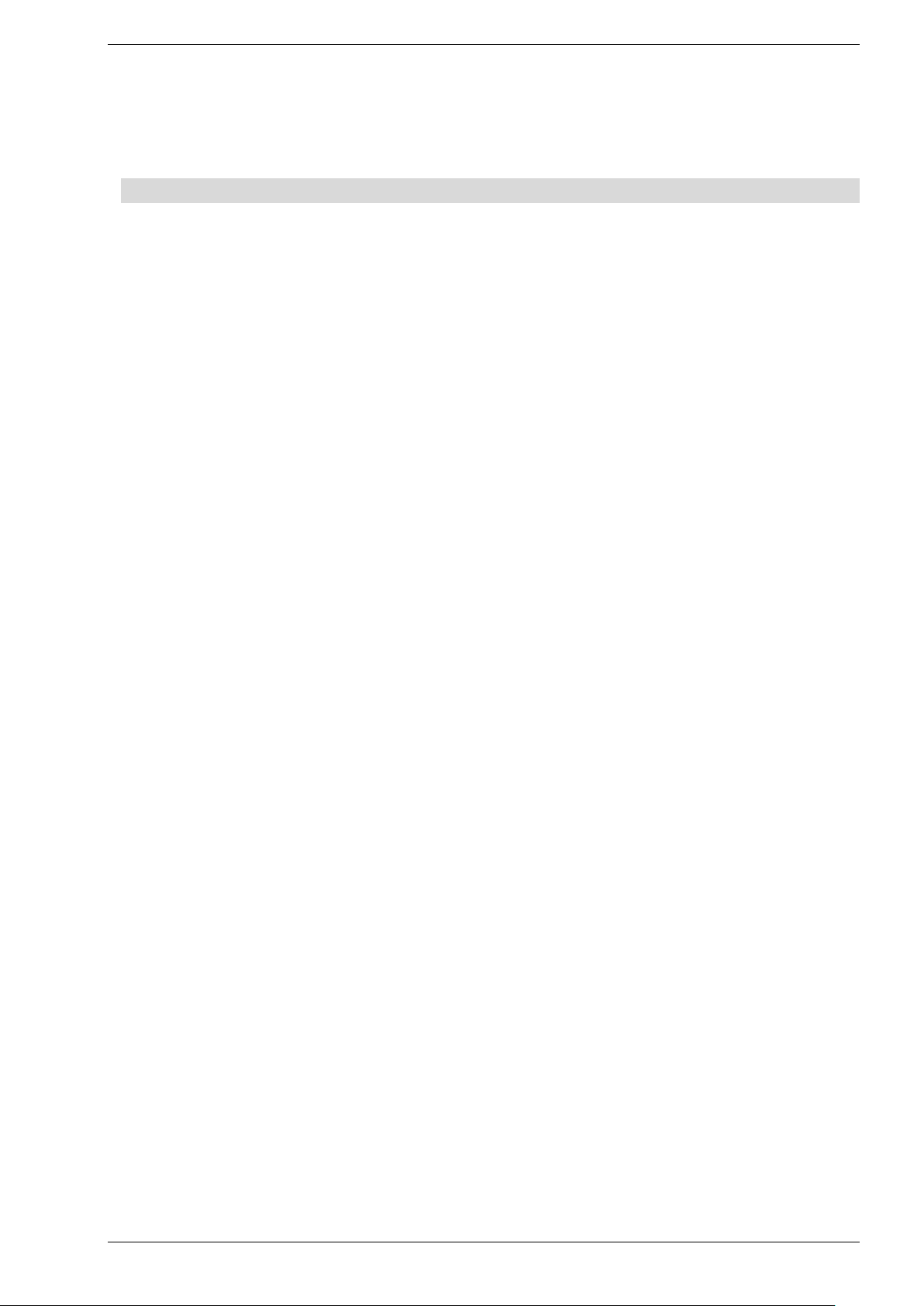
Не пользуйтесь мобильным телефоном вблизи с электронным оборудованием. Помехи радиоволн могут привести к неправильной работе электронного оборудования и другим проблемам. Мобильный телефон может создавать помехи работе медицинских устройств, таких как слуховые аппараты и кардиостимуляторы.
Не используйте телефон в потенциально опасной обстановке. Пожалуйста, соблюдайте ограничения
по использованию беспроводныхустройств.
1.2. Эксплуатация
Пожалуйста, используйте аккумулятор должным образом. Не разбирайте и не допускайте короткого
замыкания батареи. Следите за чистотой металлических контактов аккумулятора.
Заряжайте аккумулятор после длительного неиспользования для продления срока службы аккумулятора.
Длительность работы батареи зависит от условий использования и окружающей среды.
Функция самозащиты батареи автоматически выключает телефон, когда он находится в экстремальных
условиях. В этом случае извлеките аккумулятор из телефона, вставьте его вновь и включите телефон.
Общий температурный режим: -10 ℃ ~ +55 ℃
Использование поврежденной батареи может привести к серьезным травмам. Не глотать!
Не помещайте предметы, содержащие магнитные компоненты, такие как кредитные карты, телефон-
ные карты, чековые книжки, или билеты на метро рядом с вашим телефоном. Магнетизм телефона
может привести к повреждению данных, хранящихся в магнитной полосе.
Разговор по телефону в течение длительного периода времени может снизить качество связи за счет
излучения тепла во время использования.
Если телефон не используется в течение длительного периода времени, храните его в безопасном
месте, отключенным от сети.
Использование телефона в непосредственной близости от приемного оборудования (например, телевизора или радио) может вызвать помехи в телефоне.
Не погружайте телефон в воду. В случае попадания в телефон воды, извлеките батарею и отнесите
телефон в авторизованный сервисный центр.
Не красьте телефон.
Данные, сохраненные в памяти телефона, могут быть удалены из-за неосторожного обращения, ре-
монта телефона или обновления программного обеспечения. Пожалуйста, создавайте резервную копию важных телефонных номеров. (Рингтоны, текстовые сообщения, голосовые сообщения, фотографии и видео также могут быть удалены.) Производитель не несет ответственности за ущерб, причиненный из-за потери данных.
Не производите включения/выключения телефона, если аппарат расположен близко к вашему уху.
Предупреждение: Некоторая информация, приведенная в настоящем руководстве, может не соответ-
ствовать вашему телефону, поскольку зависит от установленного программного обеспечения и/или
вашего оператора сотовой связи. Дизайн, спецификации и другие данные могут изменяться без предварительного уведомления.
4
Page 5

2. Конструкция телефона
Клавиши
Описание
[Клавиша Вызова ]
Вызов с SIM1/SIM2 или ответ на входящий вызов. Если телефон находится в режиме ожидания, нажмите эту клавишу для доступа к журналу вызовов
SIM1/SIM2.
[Клавиша завершения вызова]
Завершение вызова.
Удерживайте клавишу для включения/выключения телефона.
В других случаях нажатие данной клавиши приведет к возвращению телефона в
режим ожидания.
[Правая софтклавиша]
Для выполнения функции, обозначенной в правом нижнем углу экрана.
В меню нажмите для возвращения к предыдущему пункту.
В режиме редактирования нажмите для удаления символа перед курсором. Долгое нажатие на клавишу удаляет символы в окне редактирования.
В режиме ожидания нажмите правую софт-клавишу для доступа к телефонной
книге.
[Oк]
Нажмите клавишу Ок для входа в выбранное меню.
[Цифры]
Цифровая клавиатура используется для ввода цифр, букв и символов.
Цифры также могут использоваться как горячие клавиши для доступа к опциям
меню.
[0]
В режиме ожидания нажимайте клавишу для переключения между “0”, “+”,“P”,
“W”.
[*]
Данная клавиша выполняет разные функции в зависимости от меню
[#]
В режиме ожидания удерживайте клавишу для переключения между режимами
Совещание и текущим профилем.
Также служит для переключения языка ввода в режиме редактирования.
[Навигационные
клавиши]
Включают в себя 4 кнопки: вверх, вниз, влево и вправо. Переместите курсор
вверх, вниз, влево и вправо в режиме редактирования.
2.1. Описание клавиш
5
Page 6

3. Подготовка к использованию
Установка SIM и батареи
Извлечение батареи и SIM
Установка карты памяти
3.1. Блокировка телефона
Блокировка телефона позволяет предотвратить несанкционированное пользование телефоном. Пароль блокировки по умолчанию - 0000. Вы можете изменить его по своему усмотрению. Пароль должен
включать от 4 до 8 цифр.
6
Page 7

Если функция блокировки телефона включена, при включении телефона или в спящем режиме будет
запрашиваться пароль блокировки.
3.2. Блокировка клавиатуры
Для разблокировки клавиатуры нажмите левую клавишу, затем «*».
Если включена автоматическая блокировка клавиатуры, а телефон находится в режиме ожидания дос-
таточно долго до перехода в спящий режим, клавиатура блокируется автоматически.
Примечание: При заблокированной клавиатуре вы можете нажать клавишу Вызова для ответа на вхо-
дящий вызов.
3.3. Подключение к сети
После успешной разблокировки SIM телефон начнет автоматический поиск доступной сети (процесс
поиска отображается на экране). При установлении соединения имя оператора будет отображено на
дисплее.
Примечание: Если на экране вы видите надпись "Экстренные вызовы", это означает, что вы находитесь вне покрытия сети, либо ваша карта не прошла авторизацию; однако вы по-прежнему можете совершать экстренные вызовы в зависимости от уровня сигнала.
подменю осуществляется благодаря прокрутке и ярлыкам.
4. Меню
Доступ к функциям меню и подменю осуществляется благодаря прокрутке и ярлыкам.
4.1. Доступ к функциям меню
1. В режиме ожидания нажмите OK.
2. Используйте навигационные клавиши для просмотра меню.
3. Нажмите левую софт-клавшу (OK) для входа в подменю.
4.2. Выход из меню функций
4.2.1.1. Возврат в предыдущее меню осуществляется нажатием правой софт-клавиши
или клавиши Завершения для возврата в режим ожидания.
4.3. Список функций меню
1 Услуги
1-1 Интернет
1-2 Профили
1- 3 Меню SIM
2 Сообщения
2-1 Создать сообщение
2-2 Входящие
2-3 Исходящие
2-4 Черновики
2-5 Отправленные
2-6 Экспорт SMS
2-7 Удалить сообщение
2-8 ИС-сообщения
2-9 Настройки
3 Журнал вызовов
4Настройки
4-1 Bluetooth
4-2 Настройки дисплея
4- 3 Стандартные
4- 4 Настройки вызовов
4- 5 Настройки сети
5 Телефонная книга
6 Мультимедиа
6-1 Видеокамера
6-2 Видеоплеер
6-3 FM -радио
6-4 Диктофон
6-5 Фотоальбом
6-6 E-book
7 Аудиоплеер
8 Развлечения
7
Page 8

8-1 Fly магазин Lite
9 Мои файлы
10 Профили
10-1 Основной
10-2 Совещание
10-3 На улице
10-4 Без звука
10-5 Мой профиль
11 Органайзер
11-1 Фонарик
11-2 Будильник
11-3 Калькулятор
11-4 Календарь
12 Фотокамера
5. Услуги сети
Для вас доступны просмотр WAP сайтов и пользование WAP-услугами. Для просмотра сайтов через
телефон, подпишитесь на соответствующую услугу от оператора связи и настройте необходимые параметры.
За более подробной информацией об услугах и тарификации, обратитесь к оперотору мобильной связи.
5.1. Настройка профиля:
1. Меню > Услуги >Профили.
2. Выберите оператора из списка. Нажмите левую софт-клавишу (Опции) или Oк для изменения.
3. Настройте профиль в соответствии с информацией, предоставленной оператором услуг.
4. Нажмите левую софт-клавишу (OK), на экране появится сообщение.
5. Нажмите левую софт-клавишу (Да) для сохранения;нажмите правую софт-клавишу(Нет), чтобы
выйти.
5.2. Настройка WAP профиля
1. Меню > Услуги > Интернет> Настройки> Профили.
2. Выберите SIM1 или SIM2.
3. Выберите оператора услуг и нажмите левую софт-клавишу (OK).
6. Сообщения
6.1. Создать сообщение
6.1.1. SMS
1. Сообщения > Создать сообщение > SMS.
2. Введите текст.
3. Нажмите левую функциональную клавишу (Опции) и выберите необходимый пункт, например, От-
править, Метод ввода, Язык ввода, Дополнительно и Сохранить в черновики.
4. Нажмите левую софт-клавишу (Опции) для выбора опций отправки, ввода номера получателя или
выбора получателя из телефонной книги.
6.1.2. MMS
1. Сообщения>Создать сообщение>MMS.
2. Введите текст в поле ввода путем нажатия кнопки Изменить.
3. Нажмите левую софт-клавишу (Опции) и выберите необходимый пункт, например, Отправить, Ме-
тод ввода, Добавить изображение, звук или приложение и т.д.
4. Подтвердите выбор путем Опции/Готово.
5. Нажмите левую софт-клавишу (Опции) для выбора опций отправки, ввода номера получателя или
выбора получателя из телефонной книги.
6.1.2.1. Входящие
Просмотр входящих сообщений.
8
Page 9

6.1.2.2. Исходящие
В папке хранятся исходящие SMS/MMS, выбранные для сохранения во время отправки.
6.1.2.3. Черновики
В папке Черновики хранятся SMS/MMS, подготовленные для отправки.
6.1.2.4. Отправленные
Сохраненные отправленные SMS/MMS (SIM1 и SIM 2).
6.1.2.5. Экспорт SMS
Вы можете экспортировать сообщения из папок Входящие, Черновики, Исходящие и Отправленные на
карту памяти.
6.1.2.6. Удалить сообщение
Удалить сообщение или очистить папку/папки.
6.2. ИС-сообщения
Нажмите (Ok) для входа в меню и настройки параметров информационных сообщений.
Для активации услуги обратитесь к вашему оператору.
6.3. Настройки
Настройки SMS, MMS и ИС-сообщений.
7. Bluetooth
Меню > Настройки > Bluetooth.
Статус: активация Bluetooth. Если Bluetooth активирован, на панели дисплея отобразится соответст-
вующая иконка.
Видимость: доступность для поиска другими устройствами.
Мои устройства: поиск устройств для подключения.
Поиск гарнитуры: поиск устройств в режиме hands-free.
Имя устройства: отображение имени устройства.
Дополнительно:
Аудио-канал: переход через гарнитуру Bluetooth или мобильный телефон.
Место сохранения: телефон/карта памяти.
Мой адрес: отображение адреса.
8. Телефонная книга
8.1. Новый контакт
1. Телефонная книга – Новый контакт.
2. Нажмите OK для изменения. Если вы хотите сохранить контакт на SIM, вы можете изменить только
имя и номер.
4. По завершении изменения нажмите OK, вы увидите всплывающее сообщение.
5. Нажмите левую софт-клавишу (Да) для сохранения; нажмите правую софт-клавишу (Нет) для выхо-
да.
Поиск контакта
1. Меню > Телефонная книга
2. Введите первую буквы имени контакта в строку поиска.
Вы увидите список контактов, имя которых начинается на введенную букву.
3. Продолжайте ввод букв, чтобы появился необходимый контакт.
9. Мультимедиа
9.1. Видеокамера
Меню > Мультимедиа > Видеокамера.
Функциональные клавиши:
Левая/правая клавиша: для настройки фокусировки;
9
Page 10

Вверх/вниз: для настройки экспозиции EV;
Нажмите OK для начала съемки.
Нажмите левую софт-клавишу (Опции) для изменения параметров камеры, видео, эффектов, места
сохранения и т.д.
9.2. Видеоплеер
1. Меню > Мультимедиа > Видеоплеер.
2. Функциональные клавиши:
Нажмите OK для воспр./паузы текущего видео.
Вверх/вниз для регулировки громкости воспроизведения.
Долгое нажатие правой/левой клавиши для быстрой перемотки вперед/назад.
9.3. FM-радио
1.Меню > Мультимедиа > FM-радио.
После загрузки радио начнется вопроизведение канала.
2. В интерфейсе FM-радио доступен следующий функционал:
Нажмите # для увеличения громкости и * для ее уменьшения.
Левая/правая клавиша для настройки частоты по 0.1 МГц.
3. Нажмите левую софт-клавишу (Опции) для выбора канала из списка, автопоиска, настроек и т.д.
9.4. Диктофон
1. Меню > Мультимедиа > Диктофон.
2. Нажмите левую софт-клавишу (Опции) для выбора новой записи. В процессе записи нажмите левую
софт-клавишу или Ок для паузы/воспр.
3. Нажмите правую софт-клавишу (Стоп) для остановки записи.
9.5. Фотоальбом
1. Меню > Мультимедиа > Фотоальбом.
2. Нажмите левую софт-клавишу (Опции) для просмотра изображения, информации об изображении,
вида просмотра, отправки, использования в качестве обоев и т.д.
9.6. Электронные книги
1. Меню> Мультимедиа > Электронные книги.
2. Клавиши вверх/вниз – для просмотра.
3. Нажмите левую софт-клавишу (Опции) для обновления, настроек и т.д.
9.7. Аудиоплеер
1. Меню > Аудиоплеер
2. Нажмите левую софт-клавишу (Список) для обновления плейлиста и доступа к настройкам.
Нажмите Ок для доступа к интерфейсу плеера, воспроизведения трека его паузы.
Левая/правая клавиша – для выбора след./предыд. аудиофайла;
Нажмите # для увеличения громкости и * для ее уменьшения.
3. Нажмите правую софт-клавишу (Назад) для возврата в главное меню.
10. Мои файлы
Просмотр файлов, хранящихся в системных папках на телефоне или карте памяти. Нажмите левую
софт-клавишу (Опции) для доступа к следующим функциям: Открыть, Новая папка, Переименовать,
Удалить и Сортировать по.
11. Профили
Вы можете выбрать один из 5 доступных профилей:
1. Общий
2. Совещание
3. На улице
10
Page 11

4. Без звука
5. Мой профиль
Нажмите OK для активации и изменения профиля.
В настройках профиля доступны следующие изменения: Звуки, Тип звонка, Входящий SIM1/ SIM2,
Громкость звонка, Сообщение SIM1/SIM2, Громкость сообщения, Звук клавиш, Громкость клавиш,
Включение/Выключение, Системное оповещение.
12. Фотокамера
1. Меню > Фотокамера.
2. Нажмите левую софт-клавишу (Опции), для просмотра изображений в фотоальбоме или настройки
параметров.
3. Нажмите OK для съемки.
4. Нажмите левую софт-клавишу (Опции) для удаления или отправки; нажмите клавишу Назад, чтобы
вернуться для съемки, предыдущее изображение будет сохранено автоматически.
13. Метод ввода
ABC и abc
В методах ввода "ABC" или "abc" нажимайте на клавиши согласно изображенным на них буквам: один
раз для ввода первой буквы, два раза – для ввода второй и т.д.
Числовой ввод
При методе ввода "123" нажмите клавишу для ввода нужной цифры.
В методах ввода "ABC" или "abc" нажимайте клавишу до тех пор, пока на экране не появится необхо-
димая цифра.
Ввод символов
Нажмите «*» для отображения списка символов.
АБВ
Нажмите # для переключения на метод ввода “АБВ/абв”, нажимайте клавиши для ввода букв.
11
